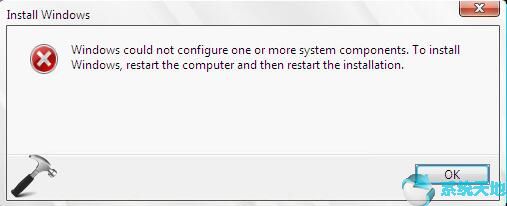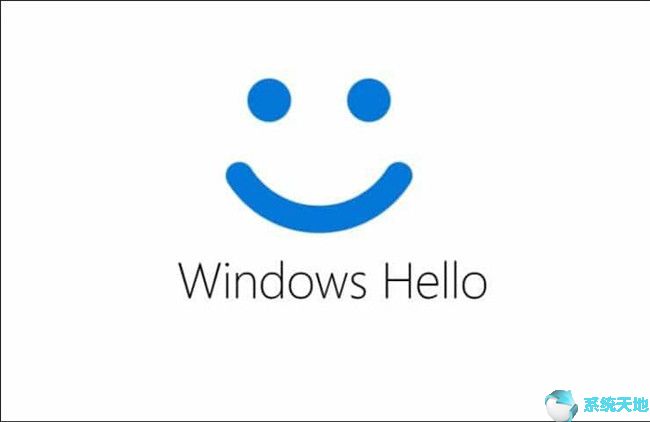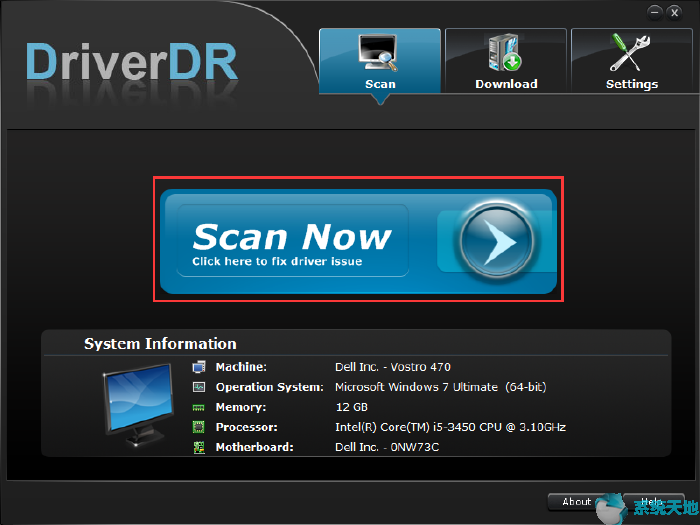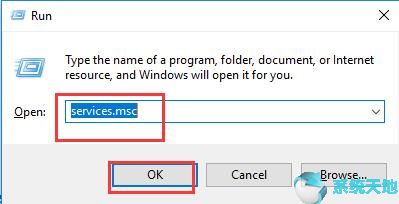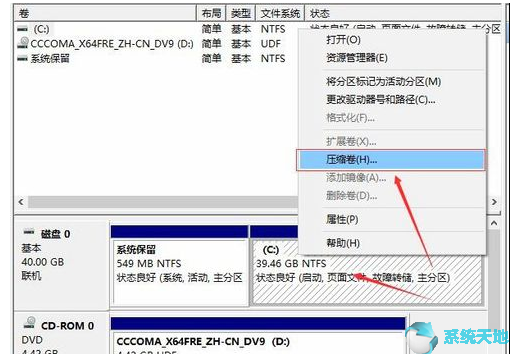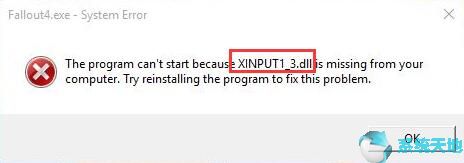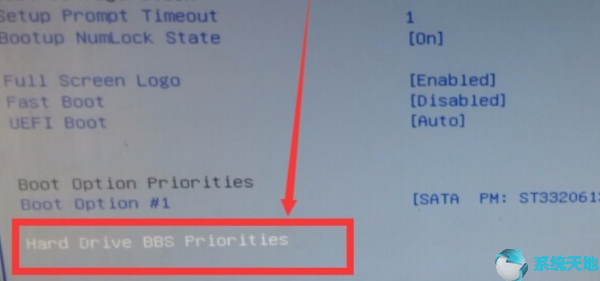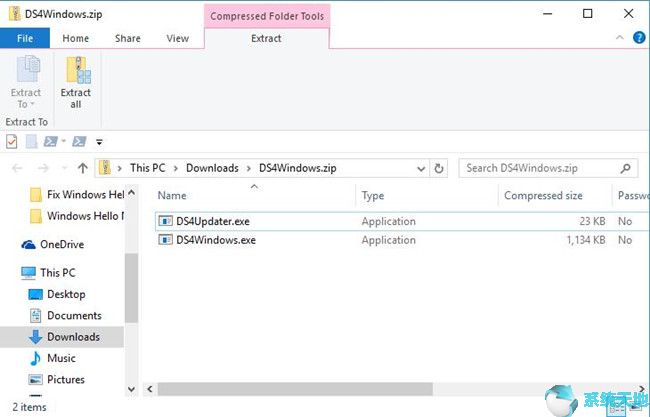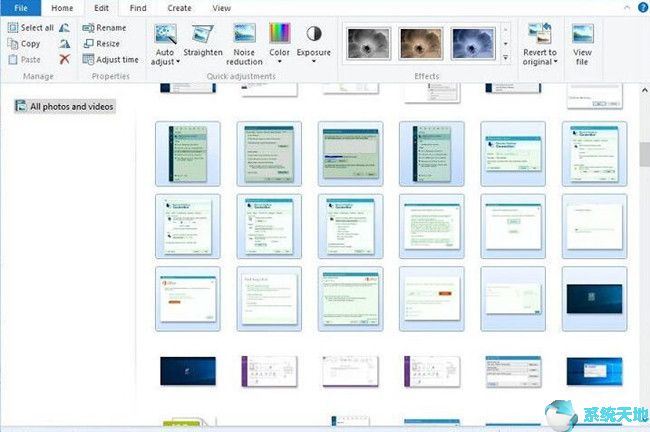有时候,Windows 10系统偶尔会出现系统崩溃或错误等情况。在这种情况下,一些人可能会想到重置Windows 10系统来解决系统问题。或者有些人只是想将自己的电脑系统恢复到默认状态,因为随着时间的推移,Windows 10系统会积累大量的垃圾文件、程序、遗留软件资源等。无论您重置计算机的目的是什么,硬件工厂,您知道如何将您的Window 10 系统重置为出厂默认设置吗?如果没有,本文将帮助您在Windows 10系统上完成恢复出厂设置。
将Windows 10 系统重置为出厂设置的步骤
除非您在将Windows 10 系统恢复出厂设置时犯了错误,否则明智的做法是参考这些过程。
1. 转至开始设置更新和安全。
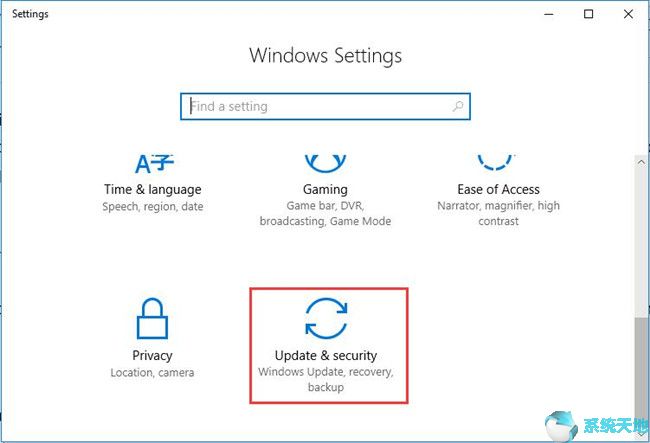
如果您无法输入更新和安全设置,请查看修复程序。
2. 在“恢复”下,选择“重置此电脑”并决定“开始”。
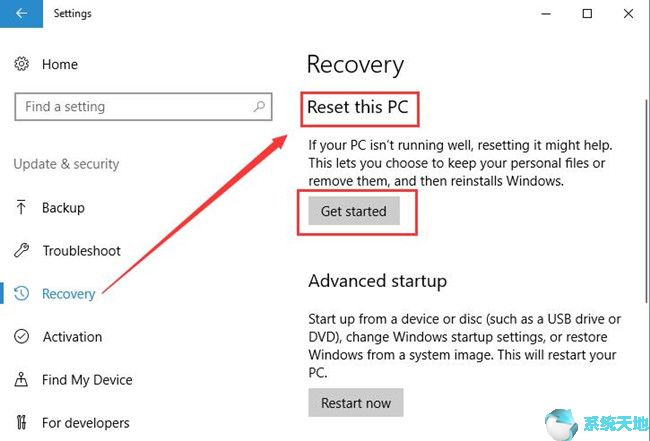
在“恢复”下,有两个选项为您打开。重置此电脑会将计算机设置为出厂默认设置。高级启动,允许您从磁盘或USB 驱动器启动Windows 10 系统。事实上,除非你在升级到Windows 10系统后10天内重置电脑,否则还有另一个选择——转到早期版本,其目的是将Windows恢复到之前的版本。
3. 然后选择保存我的文件。因此,您的个人资料将被保留。
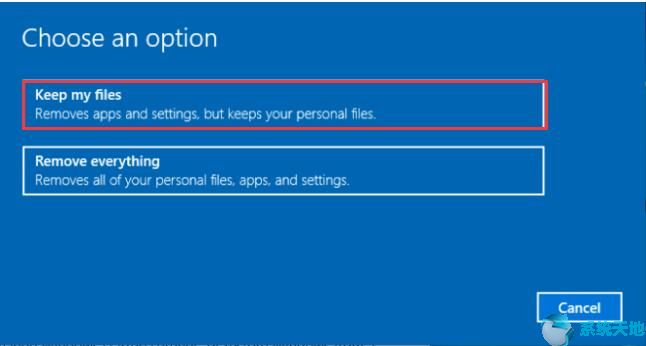
在这里您可以看到另一个选项- 删除所有内容。它将删除您保存的所有文件、应用程序、设置,然后为您重新安装Window 10 系统。这需要一些时间,比如一两个小时。
4. 在“您要清洁驱动器吗?”中选择“仅删除我的文件”。
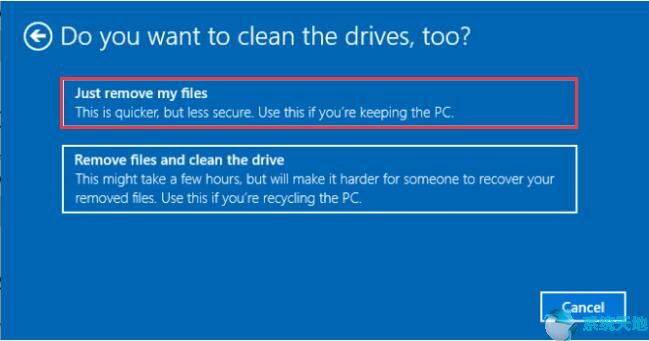
如果您想使用这台计算机,则需要选择“仅删除我的文件”。如果您希望将其提供给其他人,只需删除文件并清理驱动器即可。但这会花费你几个小时,而且其他人恢复你删除的文件会更困难。
5. 在警告窗口中,单击“下一步”。
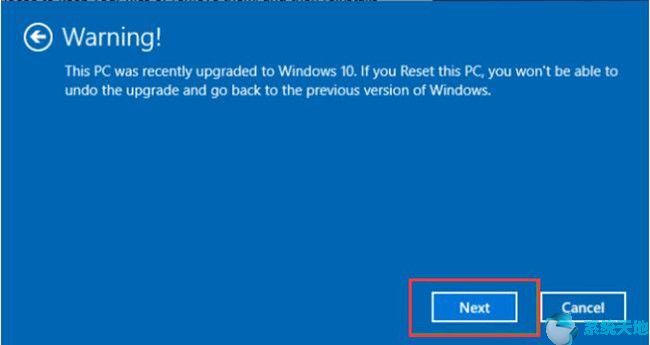
6. 在准备重置此电脑窗口中,单击重置进行确认。
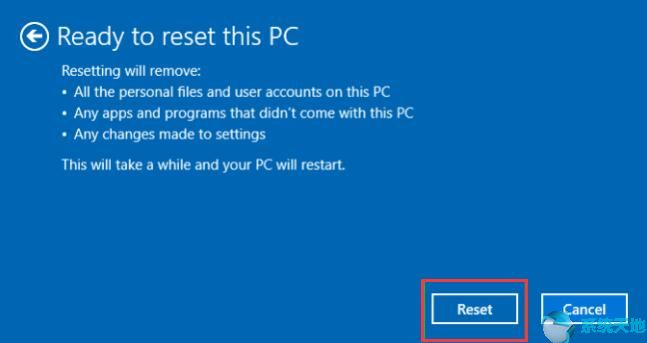
不久之后,Windows 将重新启动并自行重置。并且您将正确地将您的Window 10 系统恢复到出厂设置。
尖端:
如果您遇到一些系统问题,建议您从登录屏幕启动电脑。为此,请按Windows + L 组合键进入登录屏幕窗口。您应该按Shift + 电源键,直到出现重新启动键。然后选择“故障排除”下的“重置此电脑”。但在无法进入登录屏幕的情况下,也许您必须恢复驱动器才能重置Window 10 系统。使用出厂设置登录后,您可以为您的电脑重新安装某些软件、程序和驱动程序。
综上所述,您可以按照上述步骤在Windows 10 系统上将电脑重置为出厂默认设置,但在选择误导性选项时不能太小心。在Windows 10系统上,除了恢复出厂设置外,还可以使用.